Windows11/10でWindowsサンドボックスを有効にする方法
デバイス上で実行されている疑わしいコードを表示する最も一般的な方法は、ユーザーをだまして、対象のデバイスに疑わしいプログラムをインストールすることです。これらの種類の脅威に関するユーザーベースの認識の欠如(Lack)は、デバイスを常に特定の種類の脅威に対して脆弱なままにします。しかし、Microsoftはこの問題に対処するためにバックグラウンドで一生懸命取り組んできたようです(Microsoft)。彼らは、Windows 11/10内で実行されるサンドボックスバージョンのWindows11/10が利用可能になったことを発表しました。これはWindows 11/10疑わしいsandboxed version of Windows 11/10をその内部で実行するために分離し、メインシステムを潜在的な脅威から保護するためです。

Windows Sandboxは、コンピューターを安全にします
Windows Sandboxは、有効にできる仮想の使い捨て環境です。つまり、疑わしいソフトウェアが疑われる場合は、そのソフトウェアを隔離された環境で複合的に実行し、通常のプロセスに干渉したり、有用なファイルを危険にさらしたりしないようにすることができます。
述べたように、
“Windows Sandbox is a new lightweight desktop environment tailored for safely running applications in isolation.”
このサンドボックス(Sandbox)を閉じると、すべてのソフトウェア、残りのファイル、およびその他のデータが完全に削除されます。
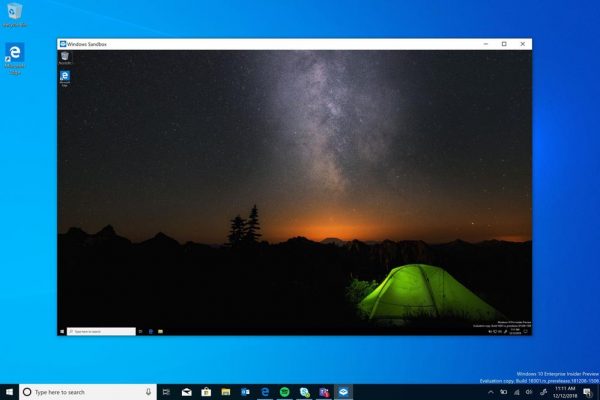
Windows Sandboxには、次のプロパティがあります。
- Windowsの一部–この機能に必要なものはすべて(Part of Windows)Windows10Pro(Windows 10) およびEnterprise(Pro) に付属しています(Enterprise)。VHDをダウンロードする必要はありません!
- Pristine – Windows Sandboxを実行する たびに、 Windowsを新しくインストールしたときと同じくらいクリーンです。
- 使い捨て(Disposable) –デバイスには何も残りません。アプリケーションを閉じると、すべてが破棄されます
- 安全(Secure) –カーネルの分離にハードウェアベースの仮想化を使用します。これは、Microsoftのハイパーバイザーに依存して、WindowsSandboxをホストから分離する別のカーネルを実行します。
- 効率的(Efficient) –統合されたカーネルスケジューラ、スマートメモリ管理、および仮想GPUを使用します(GPU)
Windows Sandboxを実行するには、次の最小要件を満たす必要があります。
- Windows11/ 10Pro(Pro)またはEnterpriseビルド18305以降
- AMD64アーキテクチャ
- (Virtualization)BIOSで有効になっている(BIOS)仮想化機能
- 少なくとも4GBのRAM(8GBを推奨)
- 少なくとも1GBの空きディスク容量(SSDを推奨)
- 少なくとも2つのCPUコア(ハイパースレッディングを使用する4つのコアを推奨)。
読み取り(Read):WindowsSandboxを起動できませんでした。
Windows 11/10でWindowsサンドボックス(Windows Sandbox)を有効にする方法
Windows11 /10で(Windows Sandbox)Windows 11/10を有効にして実行するには、次の手順を実行する必要があります。
- タスクバーの検索ボックスで Windowsの機能 を検索します。(windows features )
- (Click)個々の検索結果をクリックします。
- [ Windowsサンド(Windows Sandbox)ボックス]チェックボックスをオンにします。
- [ OK ]ボタンをクリックします。
- 自動的にインストールします。
- コンピュータを再起動してください。
これをもっと詳しく見てみましょう。
まず、Windows11/ 10Pro(Pro)またはWindows 11/10Windows 11/10 のいずれかを実行していることを確認する必要があります。
次に、仮想化を有効にして、 Windows 11/10の別のインスタンスをサンドボックス(Sandbox)モードで実行できるようにする必要があります。
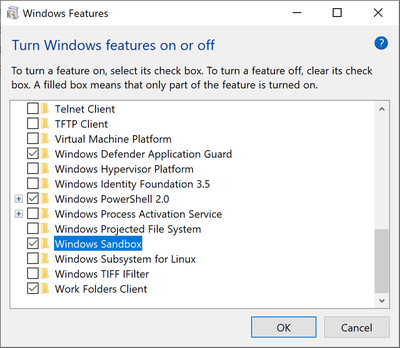
その後 、検索ボックスでWindows(Search Box)機能 (windows features )またはWindows機能のオンとオフ(Windows Features on and off )を検索し、適切なエントリを選択して、個々の検索結果をクリックします。
リストからミニウィンドウが表示され、 [ Windows Sandbox ]チェックボックスをオンにして、最後に[ OK ]ボタンをクリックします。
Windows 11/10は、新機能のインストールに少し時間がかかる場合があります。完了したら、コンピュータを再起動する必要があります。次に、 タスクバーの検索ボックスで(Taskbar Search)Windows Sandbox を検索し、適切なエントリを選択して立面図で実行します。
メインコンピューター(ホスト)から実行可能ファイルをコピーして、Windowsサンドボックス(Windows Sandbox)環境内に貼り付けます。
最後に、サンドボックス(Sandbox)環境で実行可能ファイルを実行し、通常どおりに使用します。
完了したら、Windows Sandboxアプリケーションを閉じるだけで、それに関するすべてのデータと一時的な環境が削除されます。
安全のために、サンドボックス(Sandboxed)環境での実行のためにホストに変更が加えられていないことを確認してください。
Windows 11/10 Homeでサンドボックスを有効にするにはどうすればよいですか?
現在のところ、 Sandbox(Sandbox) for Windows 11/10 エディション(Home)の公式サポートはありません。ただし、 Windowsホームでサンドボックスを有効またはオンにするために従うことができるいくつかの方法があります。
関連(Related):Windowsサンドボックスにインターネット接続がありません
Windows 10で(Windows 10)Sandboxにアクセスするにはどうすればよいですか?
Windows 11/10サンドボックス(Sandbox)を有効にするには、コンピューターで[Windowsの機能(Windows Features)]パネルを開き、 [ Windowsサンド(Windows Sandbox )ボックス]チェックボックスをオンにする必要があります。その後、自動的にコンピュータにインストールされます。最後に、コンピューターを再起動し、タスクバーの検索ボックスで検索して(Taskbar)WindowsSandboxアプリを開くことができます。
読む:(Read:)
- VirtualBoxゲストOSでWindowsサンドボックス(enable Windows Sandbox in VirtualBox guest OS)を有効にする方法
- VMwareWorkstationでWindowsサンドボックスを有効にする方法
- Edgeブラウザでオーディオサンドボックス(enable Audio Sandbox in Edge browser.)を有効にする方法。
(Contact Microsoft)Windows Sandboxに関連するフィードバックについては、Microsoftにお問い合わせください
問題や提案がある場合は、従来のフィードバックハブを使用できます。

適切な詳細を入力(Fill)し、機能カテゴリとして、[ セキュリティとプライバシー(Security and Privacy.)]の下 の[ Windowsサンドボックス] を選択します。(Windows Sandbox )
Windows Sandboxの実行およびWindowsサンドボックス内での実行に関連する問題がある場合は、[問題の再作成](Recreate my problem.)を選択します 。
[キャプチャの開始]を (Start capture )選択 して問題を再現し、完了したら、[ キャプチャの停止]を選択します。(Stop capture,)
これは、適切なチームにフィードバックを送信する方法です。
次を読む(Read next):Windowsサンドボックスを構成して使用する方法。SandboxConfigurationManagerを使用することもできます。
Related posts
Virtualization supportは、ファームウェアではWindows 10では無効になっています
Sandboxとは何ですか? Windows 10 PC用の無料Sandboxing software
Windows SandboxでPrinter Sharing groupポリシーを有効または無効にします
VirtualBoxゲストOSでWindows Sandboxを有効にする方法
Windows SandboxでVideo Inputを有効または無効にします
File ExplorerでFile ExplorerのWindows 10の表示方法
Mail and Calendar app freezes、Windows 11/10でクラッシュしていないかどうか
Windows Sandboxを使用してCPU timeを安全に寄付する方法
Clipboard Clipboardの共有を有効または無効にします
3つのステップでWindows10にWindowsサンドボックスをインストールする方法
Windows Sandbox起動に失敗しました、Error 0x800706d9
Windows 10にTrusted Siteを追加する方法
Windows Sandboxを設定する方法(アプリ/スクリプト、共有フォルダなど)
PPS fileとは何ですか? PPSからPDFをWindows 11/10に変換する方法
Windows 10のShutdown and Startup Logをチェックする方法
Taskbar通知がWindows 10に表示されていません
Windows 10 Control PanelでSystem Propertiesを開く方法
Windows 10のWindows.edb fileとは何ですか
Windows 10の有効化方法またはDisable Archive Apps feature
Windows 10のWindows SandboxでAudio Inputを有効または無効にします
